Como instalar e gerenciar máquinas e contêineres virtuais
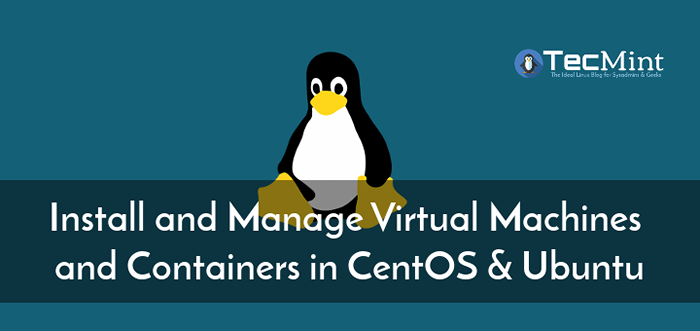
- 4490
- 997
- Enrique Crist
Virtualização e containers são tópicos quentes na indústria de TI de hoje. Neste artigo, listaremos as ferramentas necessárias para gerenciar e configurar ambos em sistemas Linux.
Por muitas décadas, a virtualização ajudou os profissionais de TI a reduzir os custos operacionais e aumentar a economia de energia. Uma máquina virtual (ou Vm Para curta) é um sistema de computador emulado que é executado em cima de outro sistema conhecido como host.
As VMs têm acesso limitado aos recursos de hardware do host (CPU, memória, armazenamento, interfaces de rede, dispositivos USB e assim por diante). O sistema operacional em execução na máquina virtual é frequentemente referido como o sistema operacional convidado.
Extensões da CPU
Antes de prosseguir, precisamos verificar se as extensões de virtualização estão ativadas em nossas CPUs. Para fazer isso, use o seguinte comando, onde VMX e svm são os sinalizadores de virtualização nos processadores Intel e AMD, respectivamente:
# grep -cor -e 'vmx | svm' /proc /cpuinfo
Nenhuma saída significa que as extensões não estão disponíveis ou não estão ativadas no BIOS. Enquanto você pode continuar sem eles, o desempenho será impactado negativamente.
Instale ferramentas de virtualização no Linux
Para começar, vamos instalar as ferramentas necessárias. Em CENTOS Você precisará dos seguintes pacotes:
# yum install qemu-kvm libvirt libvirt-client virt-install virt-viewer
Considerando que no Ubuntu:
$ sudo apt-get install qemu-kvm qemu virt-manager virt-visualizador libvirt bin libvirt-dev
Em seguida, vamos baixar um CENTOS 7 arquivo ISO mínimo para uso posterior:
# wget http: // espelho.Clarkson.Edu.ISO
Neste ponto, estamos prontos para criar nossa primeira máquina virtual com as seguintes especificações:
- RAM: 512 MB (observe que o host deve ter pelo menos 1024 MB)
- 1 CPU virtual
- Disco de 8 GB
- Nome: CentOS7VM
# Virt-Install--NAME = CENTOS7VM--RAM = 1024 --vcpus = 1--cdrom =/home/user/CentOS-7-x86_64-minimal-1804.iso --os-type = linux --os-variant = rhel7--network type = direto, fonte = eth0-pato de disco =/var/lib/libvirt/imagens/centros7vm.dsk, tamanho = 8
Dependendo dos recursos de computação disponíveis no host, o comando acima pode levar algum tempo para trazer à tona o espectador de virtualização. Esta ferramenta permitirá que você execute a instalação como se estivesse fazendo isso em uma máquina de metal bareado.
Como gerenciar máquinas virtuais no Linux
Depois de criar uma máquina virtual, aqui estão alguns comandos que você pode usar para gerenciá -la:
Liste todas as VMs:
# Virsh -Lista tudo
Obtenha informações sobre uma VM (CentOS7VM neste caso):
# Virsh Dominfo CENTOS7VM
Editar as configurações de CENTOS7VM Em seu editor de texto padrão:
# virsh editar centos7vm
Habilite ou desative o AutoStart para ter a inicialização da máquina virtual (ou não) quando o host faz:
# Virsh AutoStart CENTOS7VM # Virsh AutoStart -Disable Centos7VM
Pare o CentOS7VM:
# Virsh Shutdown CENTOS7VM
Depois de interromper, você pode cloná -lo em uma nova máquina virtual chamada CENTOS7VM2:
# Virt-Clone-CentOS7VM-AUTO-CLONE-NAME CENTOS7VM2
E é isso. A partir deste ponto, você pode querer se referir ao Virt-Install, Virsh, e Virt-clone Páginas de homem para mais informações.
- « Wikit - uma ferramenta de linha de comando para pesquisar a Wikipedia no Linux
- Whowatch - Monitore usuários e processos do Linux em tempo real »

